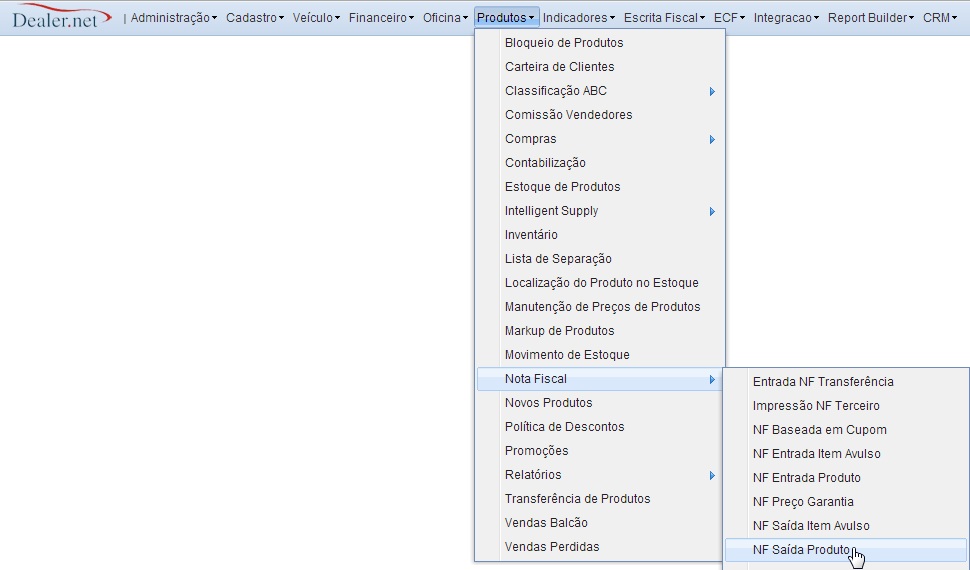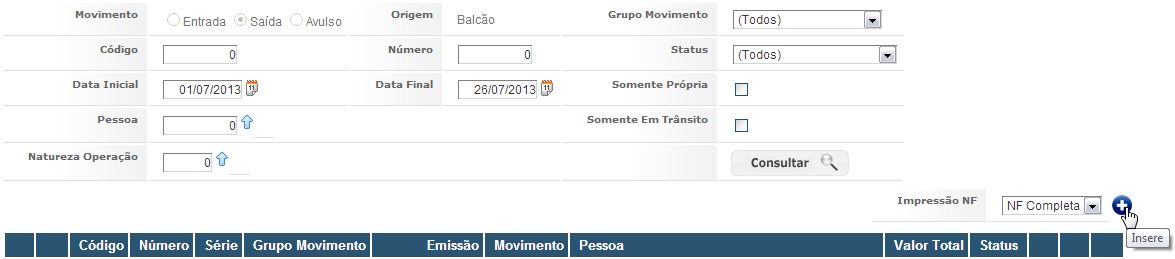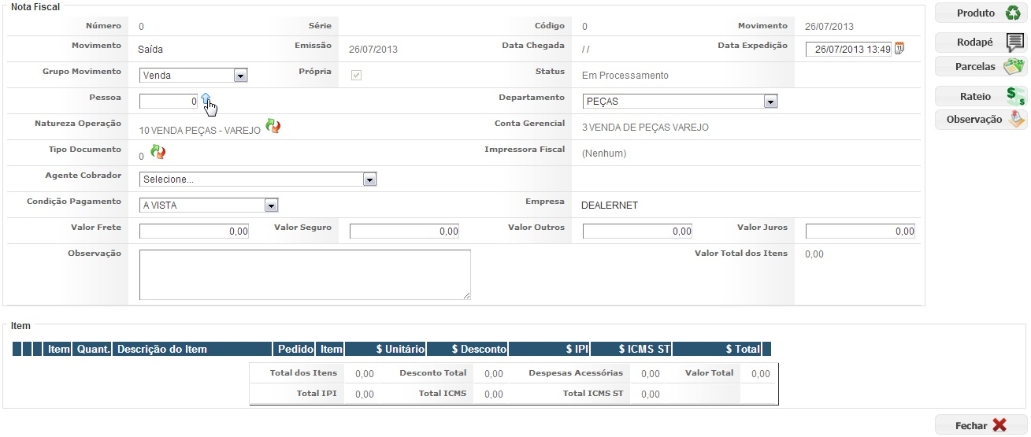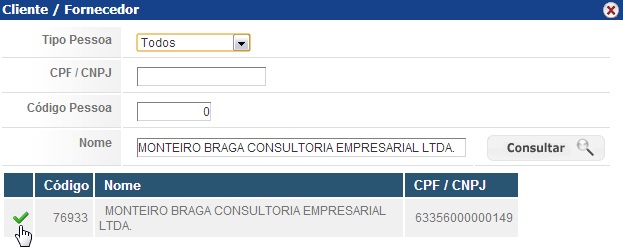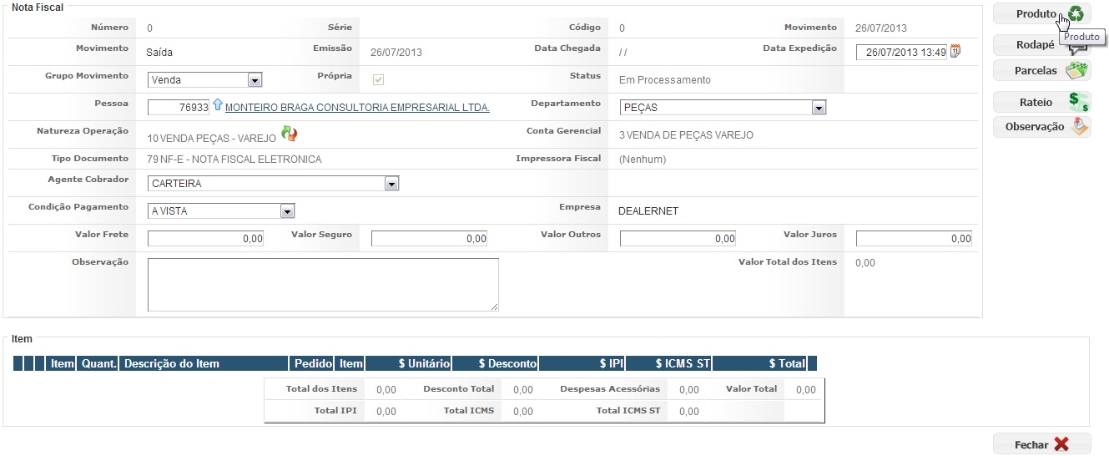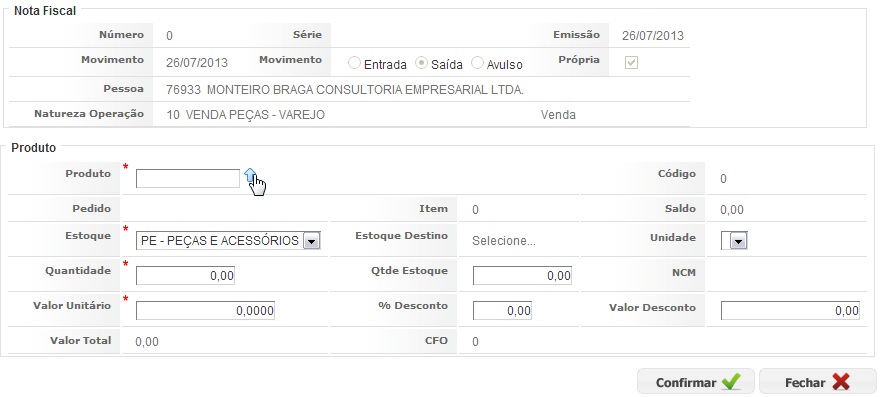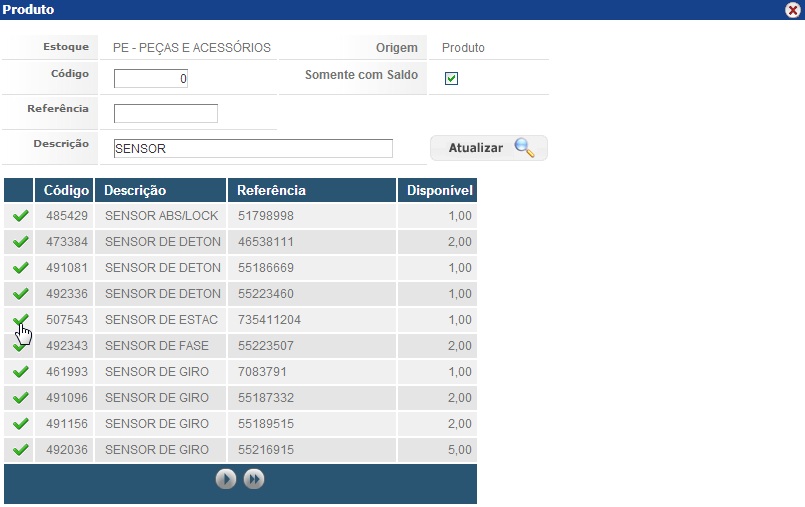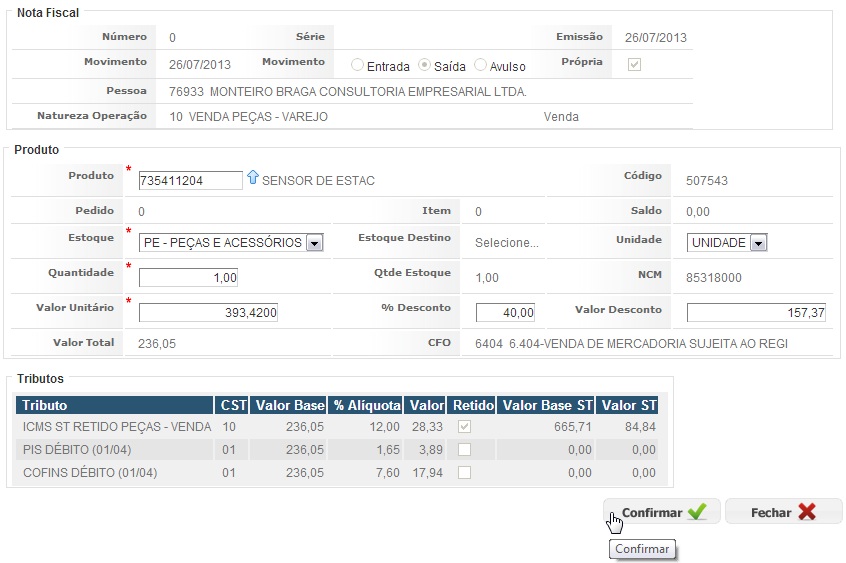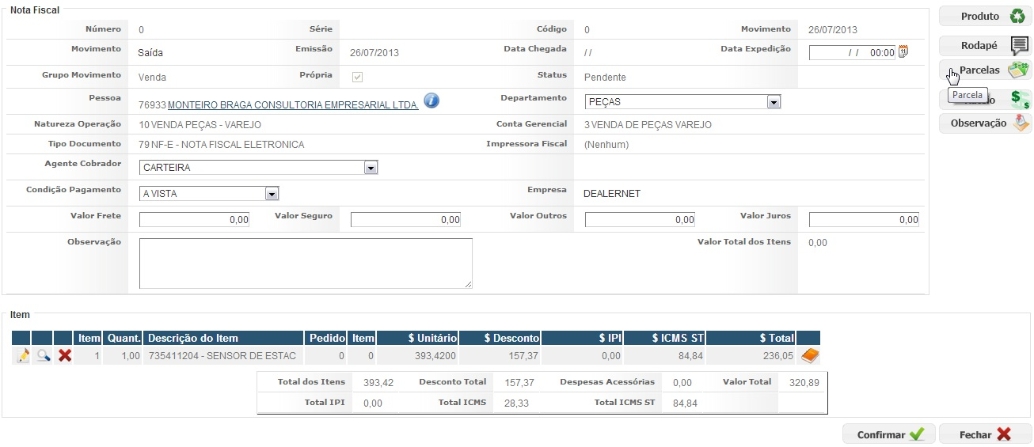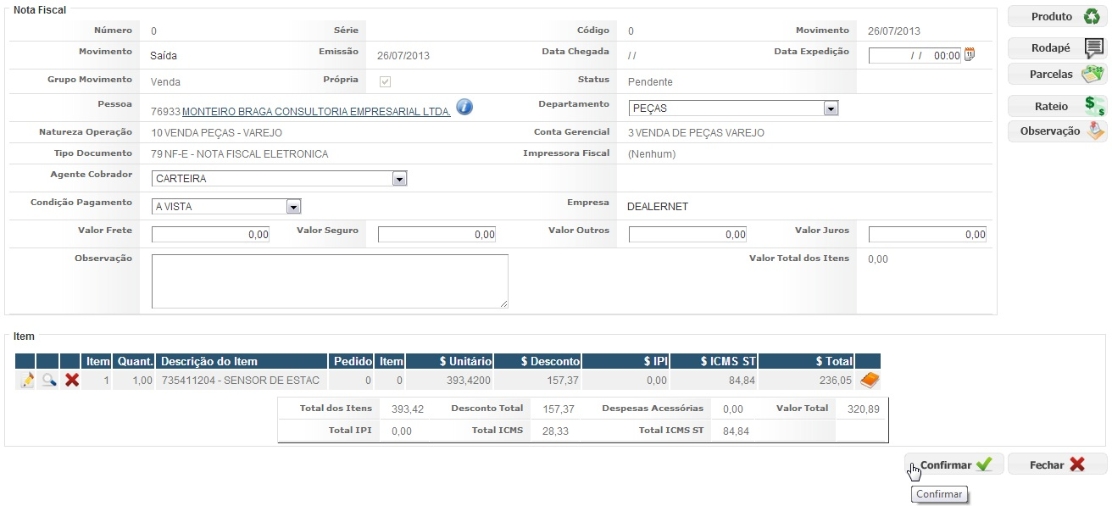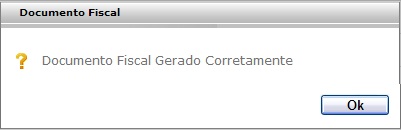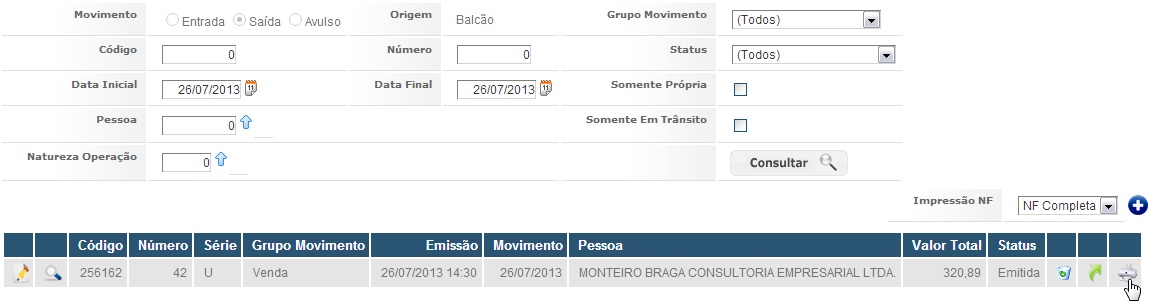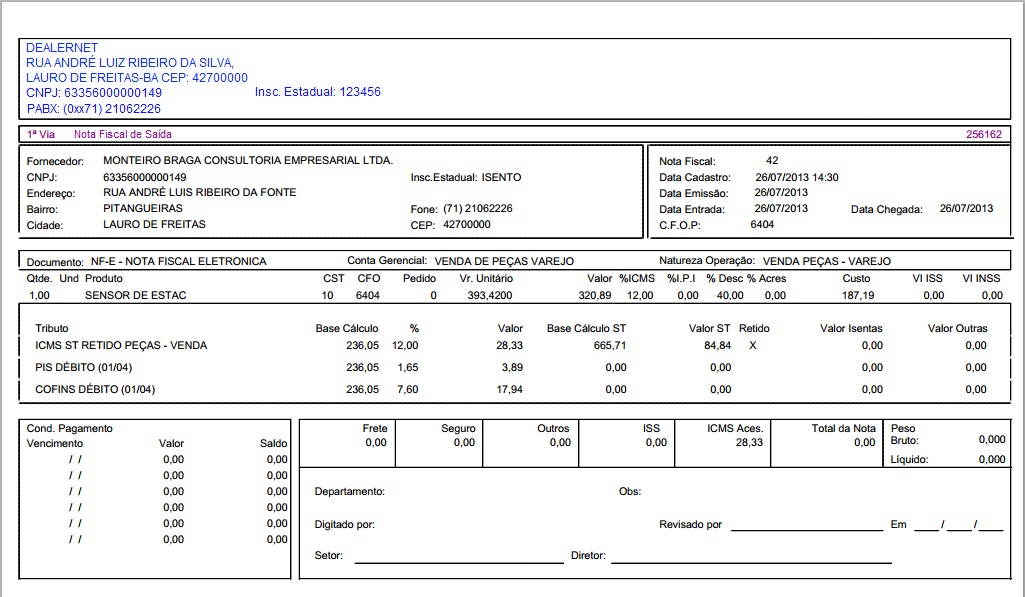NF SaÃda Produto (Web)
De Dealernet Wiki | Portal de Solução, Notas Técnicas, Versões e Treinamentos da Ação Informática
(Diferença entre revisões)
(âEmitindo Nota Fiscal de SaÃda) |
(âEmitindo Nota Fiscal de SaÃda) |
||
| Linha 29: | Linha 29: | ||
[[Arquivo:Nfsaidaprodutoweb6.jpg]] | [[Arquivo:Nfsaidaprodutoweb6.jpg]] | ||
| + | |||
| + | '''7.''' Preencha um dos filtros de pesquisa disponibilizados e em seguida, selecione o produto comercializado; | ||
[[Arquivo:Nfsaidaprodutoweb7.jpg]] | [[Arquivo:Nfsaidaprodutoweb7.jpg]] | ||
| + | |||
| + | '''8.''' Tecle '''TAB''' para que sejam carregadas as especificações do produto. Verifique a autenticidade dos dados visualizados e em seguida clique no botão '''Confirmar'''; | ||
[[Arquivo:Nfsaidaprodutoweb8.jpg]] | [[Arquivo:Nfsaidaprodutoweb8.jpg]] | ||
Edição de 16h02min de 26 de julho de 2013
Introdução
Emitindo Nota Fiscal de SaÃda
PRODUTOS
1. No menu principal, clique em Produtos, Nota Fiscal e NF SaÃda Produto;
2. Clique em Insere para incluir um novo registro;
3. Preencha os dados da NF e em seguida informe o código do cliente ou clique no Ãcone Arquivo:Pesquisawf1.jpg;
4. Preencha um dos filtros de pesquisa e selecione o cliente;
5. Informe os demais dados da NF. Clique no botão Produto;
6. Clique no Ãcone Arquivo:Pesquisawf1.jpg para selecionar o produto;
7. Preencha um dos filtros de pesquisa disponibilizados e em seguida, selecione o produto comercializado;
8. Tecle TAB para que sejam carregadas as especificações do produto. Verifique a autenticidade dos dados visualizados e em seguida clique no botão Confirmar;